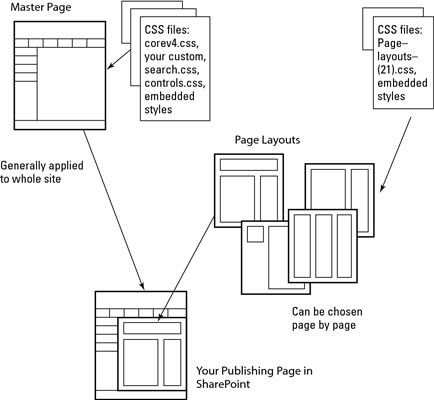Udgivelseswebsteder i SharePoint 2010 blev oprettet til at blive brandet og inkludere nogle foruddefinerede mastersider og sidelayouts. De giver dig også mulighed for at linke til et alternativt typografiark. Denne mulighed er nyttig, hvis de out-of-the-box-filer får dig det meste af vejen dertil, men du stadig vil ændre nogle designstile, herunder mindre placering, størrelser og farver.
Du har brug for CSS-færdigheder (Cascading Style Sheets) for at skabe dette alternative typografiark, men du behøver ikke bruge tredjepartssoftware til at redigere siderne på webstedet.
Følgende liste viser dele og dele af en SharePoint-brandingindsats. Gå ned på denne liste for at sikre, at du dækker alle baserne:
-
Mastersider: Temaet og den generelle sideskabelonlayout. Et af de mest almindelige masterlayouts er det omvendte L med overskriften og global navigation øverst og sekundær navigation til venstre. Mastersiden indeholder HTML, linket eller indlejret CSS og SharePoint-pladsholdere for specifikke SharePoint-elementer.
Tænk på mastersiden som generelt sidehoved, top- og venstrenavigation, søgning og sidefod. Du behøver ikke bruge alle disse elementer, men hvis du har brug for nogen af dem, er mastersiden stedet for at definere deres placering, og CSS-filerne tilknyttet mastersiden er stedet for at style dem.
Mastersider kan anvendes på de offentlige visningssider og/eller systemsiderne. Systemsider som biblioteksvisningerne og siden med webstedsindstillinger ser muligvis ikke så godt ud i din master som den offentlige visning af sider. Designere kan vælge at oprette separate mastersider til systemsider eller beholde default.master med et komplementært tema.
-
Typografiark: CSS-typografier i enten separate filer eller indlejret i master- og/eller sidelayout.
Style sheets kan indeholde mange, mange regler. Nogle gange er typografierne opdelt i forskellige ark for at gøre det nemmere at gruppere et stort antal regler, for eksempel alle reglerne for SharePoint-kontroller. Ofte har en masterside et tilknyttet typografiark for sit udseende og fornemmelse, der tilsidesætter de out-of-the-box typografier, som SharePoint giver til disse elementer på en masterside.
Den cascading i CSS angiver, at den samme regel kan gentages på forskellige niveauer. Hvis flere forekomster af typografien anvendes - såsom en linket fil til masteren, men den samme typografi med forskellige egenskaber indlejret i sidelayoutet - vinder eller gælder den indlejrede regel.
Så for eksempel kan Microsoft beskrive de visuelle elementer via sine kerne SharePoint-typografiark, men du kan tilsidesætte dem med dit typografiark knyttet til masteren og igen tilsidesætte dem på en bestemt side.
-
Billeder: Grafik brugt til logoet, header, topnavigation, venstre navigation og så videre.
Disse billeder er filer, der bruges sammen med CSS til at skabe masterskabelonen og ændres ikke ofte, hvis overhovedet, efter designet er færdigt. De kan indeholde en baggrund for sidehovedet, normale og andre billeder til den øverste navigation, sidefodslogoer og så videre.
I modsætning til de billeder, du måske bruger i indholdet på siden, skal du finde dem i stilbiblioteket svarende til de out-of-the-box masterbilleder, så kun brugere med specifikke tilladelser kan finde dem.
-
Sidelayouts: Definerede layouts med specifikke indholdsbeholdere.
Mastersider arbejder med sidelayout for at give udgivelsessidens udseende og følelse. Masteren indeholder skabelonbranding-elementerne, men sidelayouterne giver arrangementet og typen af indholdsbeholdere i indholdsområdet på siden. Selvom en masterside generelt anvendes site for site for alle siderne, har hver udgivelsesside et layout, der kan ændres.
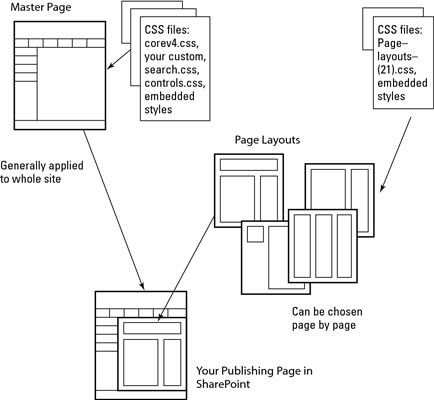
-
Temaer: SharePoint-websteds farveskemaer.
Afhængigt af, hvad du mærker på dit websted, vil du muligvis stadig ændre eller tilpasse et tema ud over mastersiden, fordi temaet er vidtrækkende, og farveskemaet anvendes på menuer, systemsider, båndet og så videre som besøgende måske ikke kan se, men dine indholdsredaktører vil. At vælge et komplementært farveskema fuldender pakken.